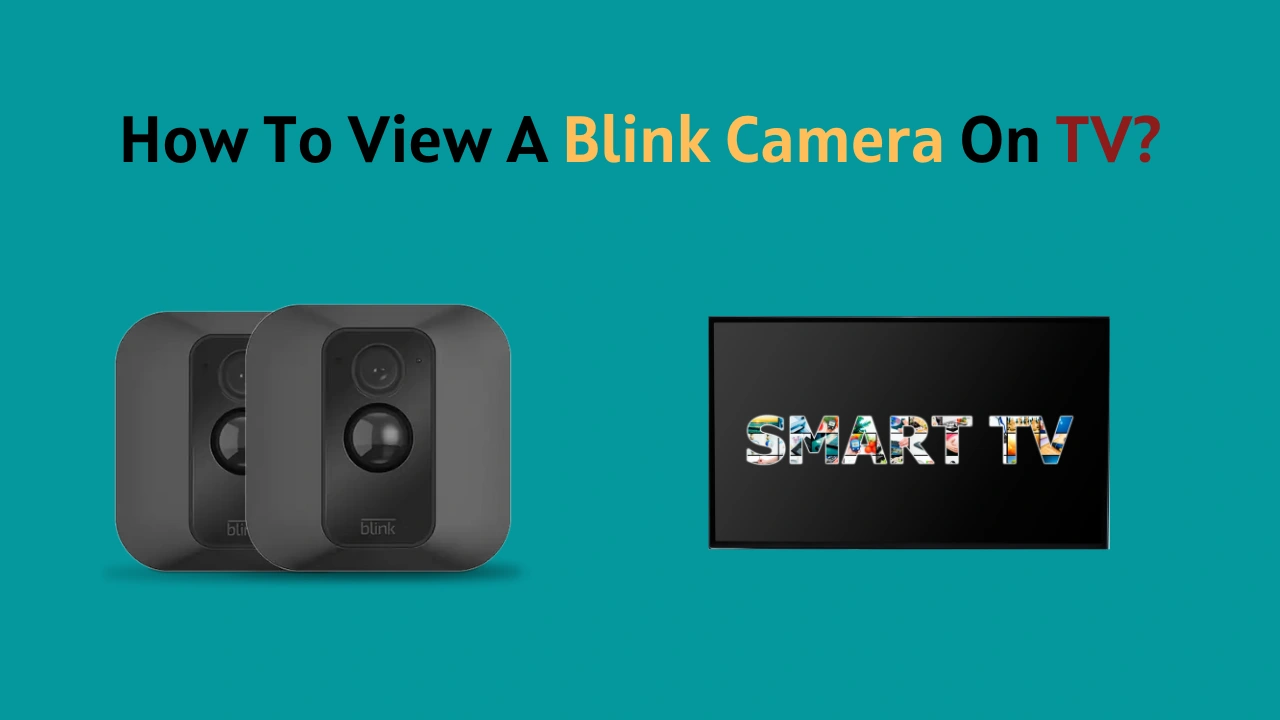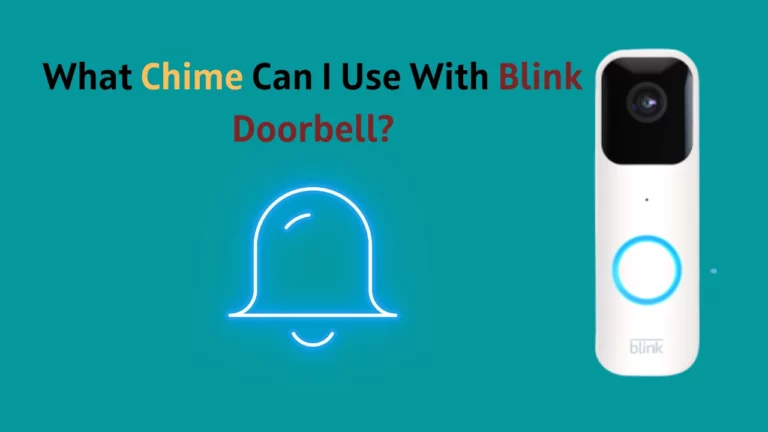¿Desea transmitir la transmisión en vivo de las cámaras Blink en una pantalla de TV grande en lugar de en un teléfono inteligente de bolsillo?
Puede proyectar la pantalla de su aplicación Blink en el televisor y puede ver la transmisión en vivo y los videos grabados en su televisor usando un Google Chromecast, un Apple TV, un Amazon Fire TV o un Fire Stick.
La transmisión de videos desde la aplicación Blink en su teléfono a un televisor inteligente le permite ver las imágenes de su cámara y los videoclips grabados.
Debes saber algunas cosas antes de celebrar el conocimiento que acabas de adquirir.
Para ver la transmisión de su cámara Blink en su Fire TV, primero debe conectar la cámara y el televisor a su aplicación Alexa. Para métodos alternativos, se requiere un dispositivo adecuado, como un iPhone o un Apple TV, si desea proyectar la pantalla de su teléfono en su televisor.
Continúe leyendo para conocer las instrucciones paso a paso sobre cómo utilizar esta función usted mismo y disfrute viendo la transmisión de su cámara Blink en su televisor.
¿Cómo ver tus cámaras parpadeantes en la televisión? Las 5 formas que he usado
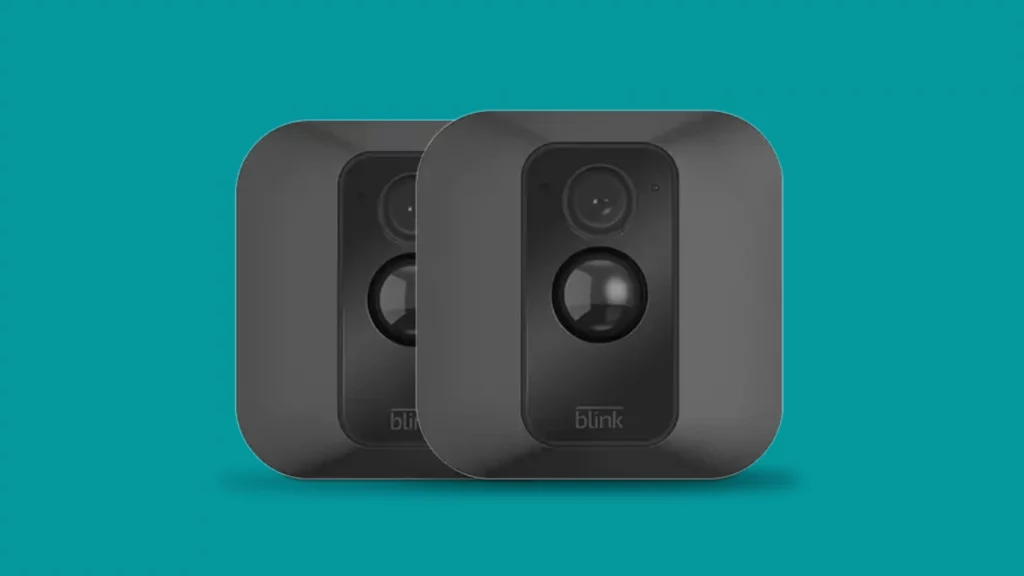
Aunque hay un par de formas de ver cámaras parpadeantes en la televisión, si desea ver una cámara Blink en un televisor directamente, debe usar los comandos de voz de Alexa con un Fire TV o Fire Stick para transmitir el video en vivo desde su cámara Blink .
Dadas las rivalidades de marca, debe comprender que, dado que Amazon fabrica cámaras Blink, son incompatibles con otras marcas de televisores inteligentes de la competencia, como Google TV y Apple TV.
¿Cómo usar Fire TV para ver una cámara parpadeante?
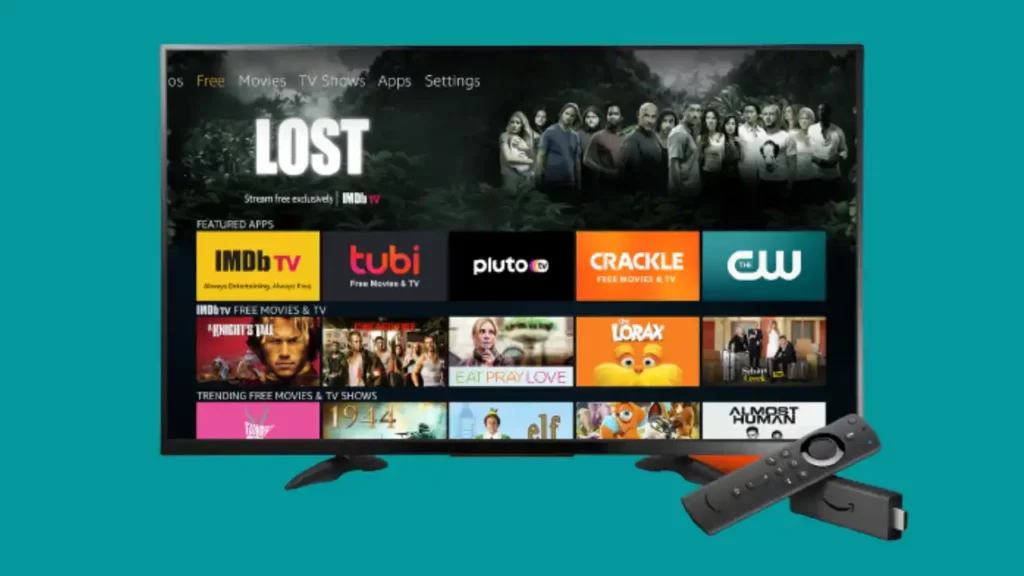
Usar Fire TV para ver una cámara Blink es lo más sencillo Método para ver la transmisión en vivo de las cámaras parpadeantes en su televisor.
Inmediatamente debe hacer esto para que este método funcione: Si su cámara y TV aún no están vinculados a su aplicación Alexa, debe vincularlos para poder ver la transmisión en vivo de su cámara Blink en su Fire TV.
Si actualmente no tiene un Fire TV, compre un Fire Stick y conéctelo a su televisor actual como sustituto.
Tenga en cuenta que su Fire TV no puede reproducir contenido de video grabado. Puede verlos en su televisor empleando algunas soluciones alternativas.
Los videoclips de la aplicación Blink se pueden proyectar desde su teléfono si se comparten, y solo se permite compartir si se suscribe al plan mensual o anual de Blink.
Este es el método paso a paso para conectar sus cámaras parpadeantes a su aplicación Alexa, y luego puede repetir los pasos para conectar su Fire TV a Alexa:
- Abra la Aplicación Alexa en su tableta o teléfono inteligente.
- Seleccione Ajustes del menú de hamburguesas en la esquina superior izquierda.
- Seleccione "TV y video".
- A continuación, elija Fire TV.
- Elige Vincula tu dispositivo Alexa, luego siga las indicaciones en pantalla.
Usa los comandos de Alexa

Después de completar los pasos de la sección anterior, cuando ambos dispositivos (cámara Blink y Fire TV) están sincronizados con la aplicación Alexa, debe dar instrucciones a su asistente de voz (Alexa en este caso) en su teléfono o altavoz inteligente.
Tienes que decir: "Alexa, muéstrame mi (seguido del nombre del dispositivo que hayas elegido)" para obtener la transmisión en vivo desde tu cámara Blink en tu Fire TV.
Hay algunos comandos alternativos que puede usar para que su asistente de voz ejecute la tarea requerida por usted.
Cuando use su Fire TV o cualquier dispositivo habilitado para Alexa para operar su cámara Blink, también puede decir los comandos de voz que se enumeran a continuación:
"Alexa, pídele a Blink que se desarme". (Se le pedirá que proporcione su PIN Blink cuando use este comando, ya que solo los administradores registrados pueden modificar la configuración).
"Alexa, pídele a Blink que obtenga mi estado". (Este comando se utiliza para conocer el estado de todas las cámaras conectadas a Alexa).
"Alexa, pregúntale a Blink cuándo fue el último clip de movimiento".
"Alexa, pregúntale a Blink cuántos clips de movimiento tengo".
Otras formas de ver tu cámara Blink en un televisor
Duplicar su teléfono en un Apple TV
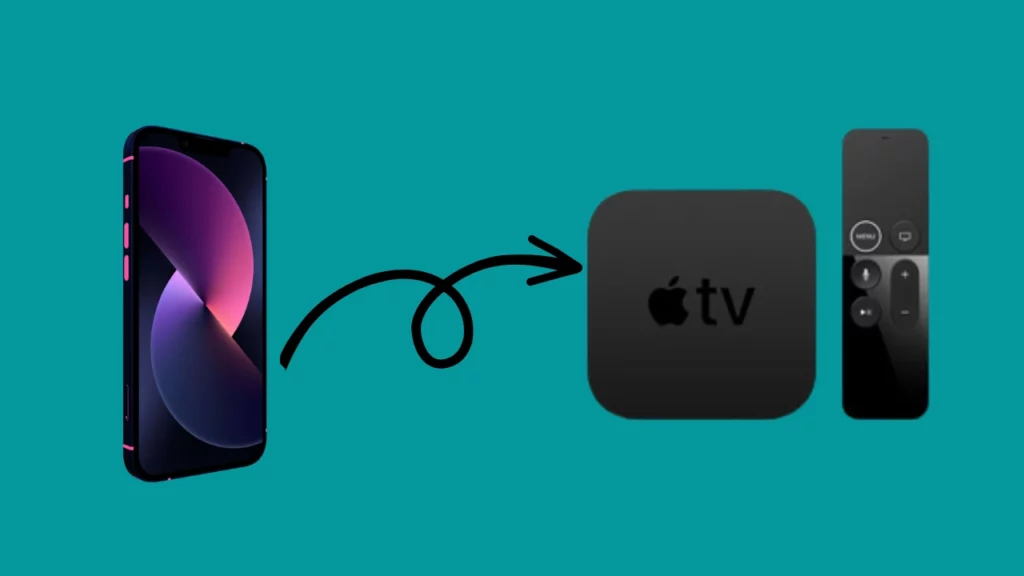
Tiene métodos alternativos para ver la transmisión en vivo de la cámara Blink en un televisor. Puede usar Apple TV o un televisor inteligente que admita AirPlay 2 si aún no tiene un Amazon Fire TV o Fire Stick para ver las cámaras Blink en su televisor.
AirPlay es una pila/conjunto de protocolos de transmisión inalámbrica especializados creados por Apple Inc., que permite la transmisión de audio, video, pantallas de dispositivos y fotografías entre dispositivos, junto con los metadatos asociados.
Para que este enfoque funcione, su Apple TV, iPhone o iPad debe estar en la misma red wifi.
Para duplicar las pantallas de su iPhone y iPad en su Apple TV, siga los siguientes pasos:
- Inicie el centro de control en su iPad o iPhone.
- Deslice hacia abajo desde la esquina superior derecha de la pantalla en un iPhone X o posterior o un iPad con iOS 13 o posterior.
- Deslice hacia arriba desde la esquina inferior de la pantalla en un iPhone 8 o anterior o en un dispositivo compatible con iOS 11.
- Pulsa para buscar Duplica tu pantalla.
- Elija un televisor inteligente que sea compatible con AirPlay 2 o Apple TV.
- Si aparece un código de acceso para AirPlay en su TV o Mac, ingréselo en su iPhone o iPad.
- Vaya a la transmisión en vivo o videos guardados en la aplicación Blink para comenzar a verlos en su televisor.
Uso de Chromecast para transmitir la aplicación Blink a su televisor

Si tiene un Google Chromecast, también puede duplicar la pantalla del teléfono Android en su televisor, lo que le permite ver sin problemas el contenido de la cámara Blink grabado y en vivo en una pantalla más grande.
Recuerde que para que este método funcione en dispositivos con Android 5.0 o posterior, debe conectar su tableta y teléfono a la misma red que su Chromecast para transmitir su pantalla en el televisor.
Asegúrese de configurar los ajustes en consecuencia, ya que para utilizar la función "Transmitir pantalla/audio" de Chromecast, debe habilitar el permiso "Micrófono" en la aplicación Servicios de Google Play.
Para ver videos de la cámara Blink en la TV transmitiendo su pantalla de Android a Chromecast, siga los pasos a continuación:
- Abra la Aplicación Google Home en su tableta o teléfono Android.
- Para transmitir su pantalla a un determinado dispositivo, haga clic en él.
- Elige Transmitir mi pantalla.
- Luego, proyecta tu pantalla en el televisor.
- Ahora, abre el video quieres ver en la televisión en la aplicación Blink.
Compartir clips de video grabados con Blink Camera
Si es suscriptor del plan Blink Basic o Plus, puede descargar y compartir clips grabados. Si tiene un televisor inteligente, puede ver clips de video guardados desde la aplicación Blink en su teléfono cargándolos en YouTube y luego usando la aplicación de YouTube en su televisor.
No puede ver la transmisión en vivo en la televisión con este enfoque, ni es realmente práctico, ya que subirlos a YouTube es como hacerlos públicos.
Pero cuando usa este enfoque, no necesitará comprar un nuevo televisor inteligente o dispositivo de transmisión, por lo que ofrece algunos beneficios.
También es excelente si desea que sus amigos, familiares o vecinos también puedan ver las grabaciones en sus televisores.
Además, puede eliminar la grabación cuando todos los que deseaba hayan visto el video.
Conclusión
Hay bastantes formas de sintonizar la transmisión en vivo de su cámara Blink en un televisor, pero como sugerí en este artículo, la más simple es a través de Amazon Fire TV Stick. Puede acceder a la cámara Blink en su televisor y ver la transmisión en vivo usando los comandos de voz de Alexa en un Fire TV o Fire Stick.
Recuerde que no puede ver secuencias de video grabadas con este enfoque, pero como se mencionó, puede ver la transmisión en vivo de su cámara y verificar el estado de todas sus cámaras Blink.
Además, puede usar Google Chromecast o Apple TV para transmitir o reflejar la pantalla de su teléfono en su televisor para ver videos grabados.
Si ha comprado una cámara Blink usada y tiene problemas para usarla, consulte Blink Camera está registrada en otra cuenta: ¿Qué debo hacer??